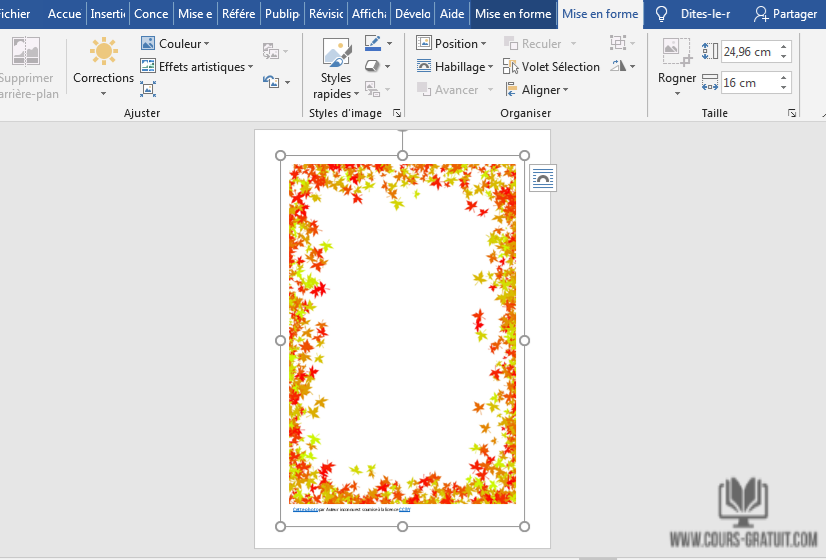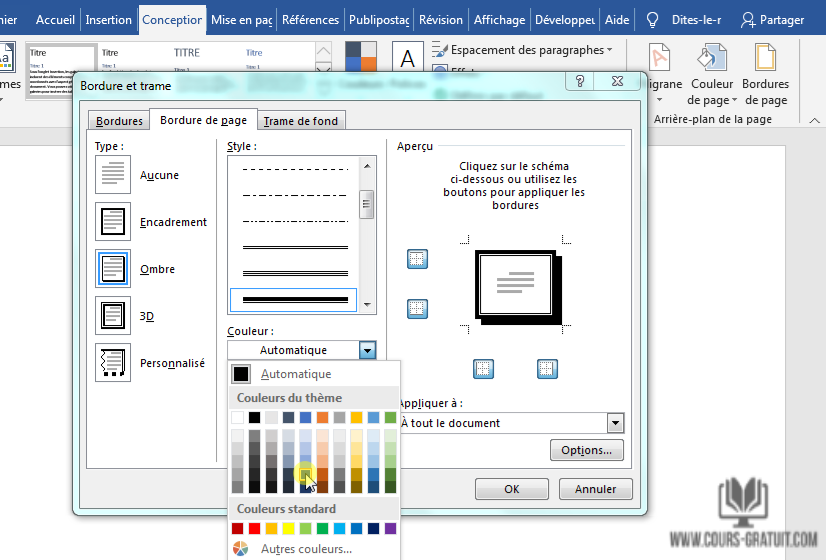Comment Mettre Une Page De Garde Blanche Sur Word

Salut l'ami(e) ! T'es prêt(e) à maîtriser l'art de la page de garde blanche sur Word ? C'est plus facile qu'il n'y paraît, promis ! On dirait rien comme ça, mais une page blanche, c'est la porte d'entrée royale de ton document. Allez, suis le guide, c'est parti !
Pourquoi une page blanche ? Sérieusement ?
Pourquoi pas, en fait ? Tu vois, une page de garde blanche, c'est un peu comme la petite robe noire : indémodable et polyvalente. Elle peut être le point de départ d'un chef-d'œuvre visuel, un espace épuré pour respirer avant d'attaquer ton roman épique, ou juste...bah, une page blanche. Parce que. Qui a dit qu'on devait toujours avoir une raison ? 😉
C'est aussi une excellente façon de marquer une séparation dans ton document. Imagine : tu passes d'un chapitre sombre et angoissant à une annexe pleine de tableaux Excel. Une page blanche, et *POUF*, nouvelle ambiance !
La Technique "Page Vierge" - La méthode ninja !
Word regorge de petites astuces cachées. L'une d'elles, c'est l'option "Page Vierge". C'est ultra simple, vraiment. Ouvre ton document Word. Ensuite, clique sur l'onglet "Insertion" dans le ruban en haut. Tu verras un bouton magique qui s'appelle "Page Vierge" (parfois "Page de garde"). Clique dessus. BAM ! Une nouvelle page blanche apparaît comme par magie. Tellement simple, c'en est presque suspect. 🤫
Si tu ne vois pas "Page Vierge", cherche "Saut de page". C'est son cousin germain. Même principe, résultat garanti !
La Technique "Entrée, Entrée, Entrée...à l'Infini" - La méthode marathonien...déconseillée !
Alors, oui, techniquement, tu *pourrais* spammer la touche "Entrée" jusqu'à obtenir une page blanche. Mais soyons honnêtes, c'est fastidieux et... pas très élégant. Et puis, imagine que tu modifies le texte de la page précédente. Adieu, page blanche parfaitement positionnée ! Elle risque de disparaître ou de se balader un peu partout. On évite, hein ? Ce serait comme essayer de couper un arbre avec une cuillère à soupe. Possible, mais... pourquoi se compliquer la vie ?
La Technique "Page de Garde Prédéfinie puis Suppression du Contenu" - La méthode détournée !
Word te propose plein de pages de garde préfabriquées. Elles sont toutes plus flashy les unes que les autres, remplies de titres ronflants et d'images conceptuelles. Tu peux en insérer une, puis... tout effacer ! C'est un peu comme acheter une voiture de sport juste pour enlever le moteur. Mais ça marche !
Pour insérer une page de garde prédéfinie, va dans l'onglet "Insertion", puis clique sur "Page de garde". Choisis la plus exubérante (ou la plus sobre, selon ton humeur), puis sélectionne tout et appuie sur la touche "Suppr". Magie ! Tu as ta page blanche. Un peu d'huile de coude pour un résultat simple. 😂
Un petit conseil en passant
Avant de t'emballer et de remplir ta page blanche de paillettes (oui, oui, je te vois venir !), pense à vérifier les marges et l'espacement. Une page blanche, c'est bien, mais une page blanche avec des marges harmonieuses, c'est mieux !
Voilà, tu sais tout (ou presque) sur les pages de garde blanches dans Word. Maintenant, vas-y, amuse-toi ! N'hésite pas à expérimenter, à faire des tests et à te tromper. Après tout, c'est en faisant des erreurs qu'on apprend. Et puis, une page blanche, ce n'est jamais qu'un point de départ !
Alors, prêt(e) à devenir le maître de la page blanche ? À toi de jouer ! 🚀













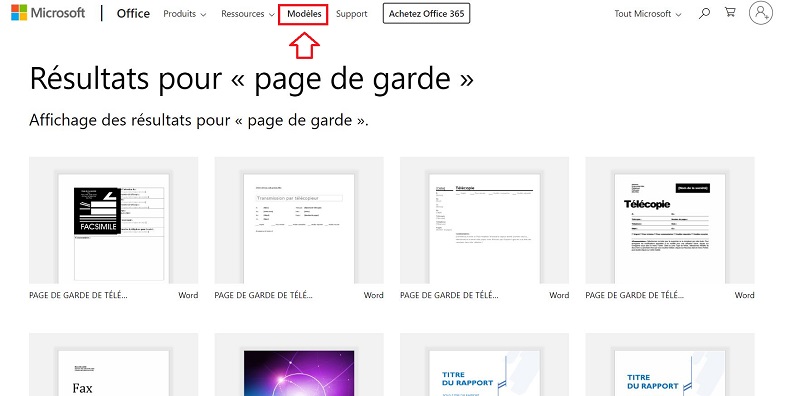
![Comment Mettre Une Page De Garde Blanche Sur Word Modèle Page De Garde Word Awesome Docx] Page De Garde Business Pour](https://i.pinimg.com/originals/61/a0/99/61a09932a82cc02e171651c658f1e750.png)